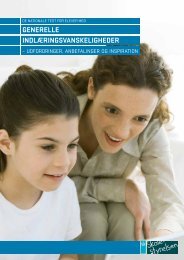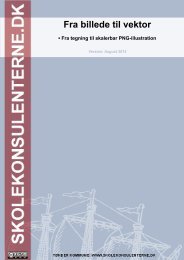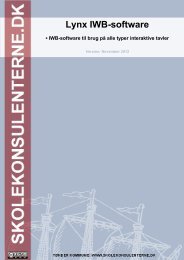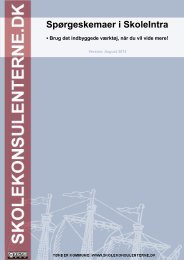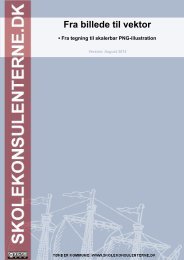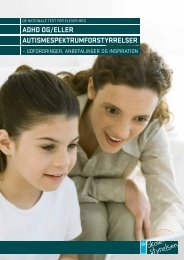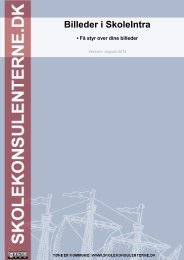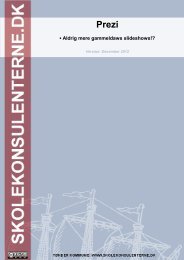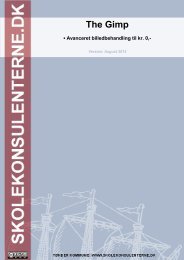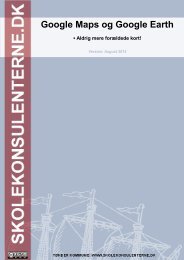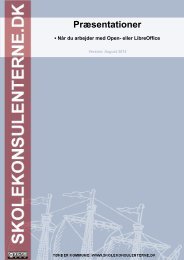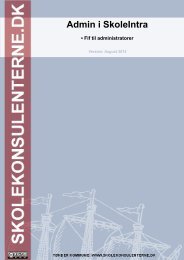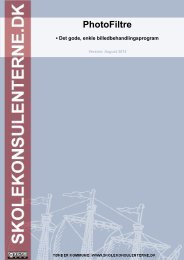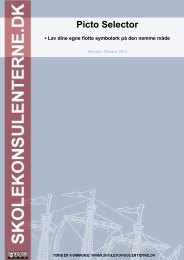Manual_DK_Paint.NET_03 - v. Arne Gamst
Manual_DK_Paint.NET_03 - v. Arne Gamst
Manual_DK_Paint.NET_03 - v. Arne Gamst
You also want an ePaper? Increase the reach of your titles
YUMPU automatically turns print PDFs into web optimized ePapers that Google loves.
<strong>Manual</strong> til <strong>Paint</strong>.<strong>NET</strong><br />
Tastatur- og musekommandoer<br />
De fleste kommandoer i <strong>Paint</strong>.<strong>NET</strong> har tastaturgenveje. Her vises alle kommandoer og<br />
genveje.<br />
Generelle kommandoer i billedet<br />
Hold mellemrumstasten og træk med Panorering i billedet (virker ikke, når<br />
venstre museknap<br />
tekstværktøjet er aktivt)<br />
Hold mellemrumstasten og træk med Rul billedet (virker ikke, når<br />
højre museknap<br />
tekstværktøjet er aktivt)<br />
Musehjul Rul billedet op / ned<br />
Skift + Musehjul op / ned Panorering venstre / højre<br />
Ctrl + Musehjul Zoom ind / ud<br />
Tast Esc eller Enter Fravælg (fjern markering)<br />
Billedlisten og billednavigation<br />
Ctrl + Tabulator Næste billede i billedlisten<br />
Ctrl + Skift + Tab Forrige billede i billedlisten<br />
Ctrl + Q Vis billedlisten<br />
Ctrl + et tal mellem 1 og 10 eller Alt +<br />
et tal mellem 1 og 10.<br />
Musehjul (kun hvis musepilen er<br />
placeret i billedlisten)<br />
skifter til det billede i listen der er placeret<br />
som tallet angiver.<br />
Ruller billedlisten frem og tilbage<br />
Værktøjslisten<br />
[ Forminsker penselsbredden med 1<br />
Ctrl + [ Forminsker penselsbredden med 5<br />
] Forstørrer penselsbredden med 1<br />
Ctrl + ] Forstørrer penselsbredden med 5<br />
Flytteværktøjer<br />
Træk i et af punkterne på markeringen ændrer størrelsen af markeringen<br />
Hold Skift nede og træk i et hjørnepunkt ændrer størrelsen af markeringen,<br />
beholder det oprindelige sideforhold<br />
Træk inde i markeringen med venstre Flyt det markerede<br />
museknap.<br />
Træk inde i markeringen med højre Roter det markerede<br />
museknap.<br />
Markeringsværktøj (undtagen Tryllestaven)<br />
Bemærk : Når en markering er aktiv, vil mange kommandoer, herunder alle<br />
tegnekommandoer, kun have effekt inde i markeringen.<br />
Træk med venstre museknap Opretter en ny markering, der erstatter<br />
eventuel eksisterende markering.<br />
Træk med højre museknap Trækker fra i det markerede.<br />
© <strong>Arne</strong> <strong>Gamst</strong> 2007 1